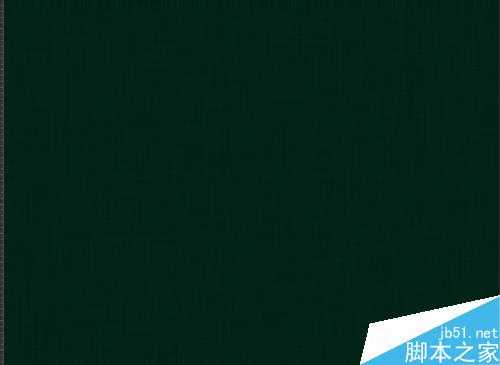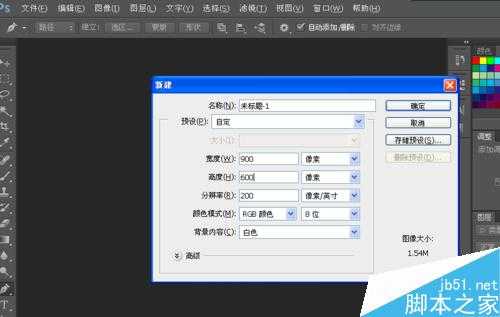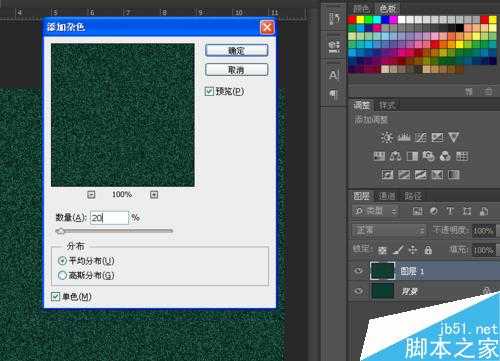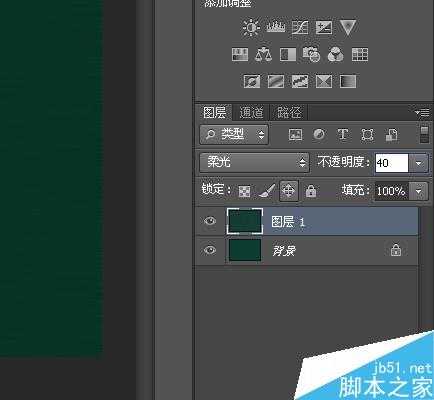质感纹理背景是我们在设计中比较常见的,这篇教程只需要用到几个ps自带滤镜就能做出来。喜欢的同学们,赶快行动吧!
方法/步骤
打开ps,新建文件900*600像素。(文件大小可根据自己的实际情况设置)
填充颜色。(颜色无限制,可根据自己的喜好或者需要填充)
Ctrl+J复制背景层,然后来到“滤镜-杂色-添加杂色”。(参数设置根据情况而定)注:确保勾选底部的“单色”一栏。
来到“滤镜”-“模糊”-“动感模糊”,角度0°,模糊半径10-50px为宜。(具体参数设置,根据实际情况而定)
来到“滤镜”-“锐化”-“锐化”,设置图层混合模式为“柔光”,不透明度为10-60%为宜。(具体参数设置,根据实际情况而定)
重复三四五步,这次动感模糊的角度设成90°,其他不变。
注意事项
参数的设置只供参考,应根据实际操作调整。
以上就是ps自带滤镜打造质感纹理背景方法,操作很简单的,大家学会了吗?希望能对大家有所帮助!
华山资源网 Design By www.eoogi.com
广告合作:本站广告合作请联系QQ:858582 申请时备注:广告合作(否则不回)
免责声明:本站资源来自互联网收集,仅供用于学习和交流,请遵循相关法律法规,本站一切资源不代表本站立场,如有侵权、后门、不妥请联系本站删除!
免责声明:本站资源来自互联网收集,仅供用于学习和交流,请遵循相关法律法规,本站一切资源不代表本站立场,如有侵权、后门、不妥请联系本站删除!
华山资源网 Design By www.eoogi.com
暂无评论...
更新日志
2025年01月08日
2025年01月08日
- 小骆驼-《草原狼2(蓝光CD)》[原抓WAV+CUE]
- 群星《欢迎来到我身边 电影原声专辑》[320K/MP3][105.02MB]
- 群星《欢迎来到我身边 电影原声专辑》[FLAC/分轨][480.9MB]
- 雷婷《梦里蓝天HQⅡ》 2023头版限量编号低速原抓[WAV+CUE][463M]
- 群星《2024好听新歌42》AI调整音效【WAV分轨】
- 王思雨-《思念陪着鸿雁飞》WAV
- 王思雨《喜马拉雅HQ》头版限量编号[WAV+CUE]
- 李健《无时无刻》[WAV+CUE][590M]
- 陈奕迅《酝酿》[WAV分轨][502M]
- 卓依婷《化蝶》2CD[WAV+CUE][1.1G]
- 群星《吉他王(黑胶CD)》[WAV+CUE]
- 齐秦《穿乐(穿越)》[WAV+CUE]
- 发烧珍品《数位CD音响测试-动向效果(九)》【WAV+CUE】
- 邝美云《邝美云精装歌集》[DSF][1.6G]
- 吕方《爱一回伤一回》[WAV+CUE][454M]